一、简介
在观察了网上众多的环境配置方法后,发现鱼龙混杂,在此,总结了一个最方便、快速的配置方法。至于为什么是Linux而不是Windows,是因为Linux的编译速度是Windows的编译速度的十几倍。
(注:网上有用VScode的PlatFormIO的方法配置,亲测可行,但是创建工程时间极慢,不知道是网速原因还是什么,创建一次将近花2个小时,就不与推荐了。)
二、系统环境
本文所描述的环境是虚拟机,在VMware下的Ubuntu系统。
在网上寻找Vmware与Ubuntu系统,安装即可。(建议安装在固态硬盘上,有条件,也可以安装双系统)
(创建过程中,自定义硬件时,RAM内存加大一些,USB控制器勾选显示所有USB设备)
三、系统配置(apt-get源,屏幕分辨率,安装python,如已更改,可直接跳过该步骤)
更换apt-get的源为国内源,这样下载速度会更快。
屏幕分辨率:新安装的系统屏幕分辨率太小,如果屏幕分辨率过低,在按照官方文档进行操纵是,menuconfig界面会出不来。
1.更换apt-get源
cd /etc/apt/
备份源
sudo cp sources.list sources.list.bk
sudo gedit sources.list
注意:如果显示没有gedit,可以用如下命令打开source.list(自行百度vi编辑器用法)
sudo vi sources.list
将以下的内容复制到sorces.list中代替原先的内容
deb https://mirrors.tuna.tsinghua.edu.cn/ubuntu/ bionic main restricted universe multiverse
deb https://mirrors.tuna.tsinghua.edu.cn/ubuntu/ bionic-updates main restricted universe multiverse
deb https://mirrors.tuna.tsinghua.edu.cn/ubuntu/ bionic-backports main restricted universe multiverse
deb https://mirrors.tuna.tsinghua.edu.cn/ubuntu/ bionic-security main restricted universe multiverse
deb https://mirrors.tuna.tsinghua.edu.cn/ubuntu/ bionic-proposed main restricted universe multiverse
更新升级
sudo apt-get update
sudo apt-get upgrade
2.更换分辨率
按照Settings-Devices-Resolution,更换合适的分辨率,Apply即可。
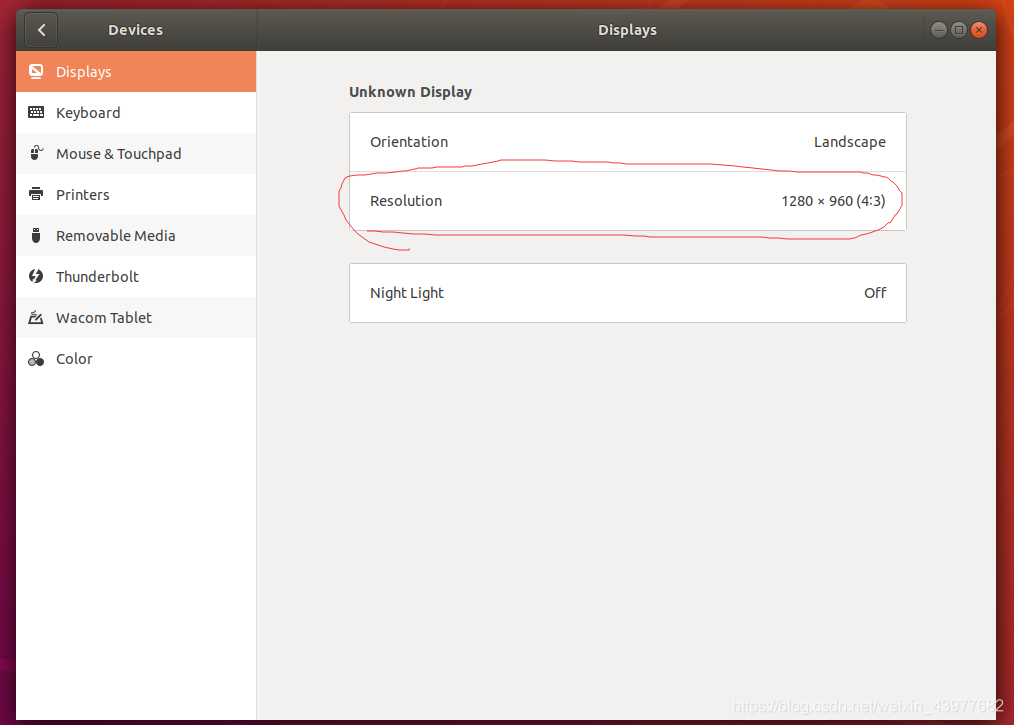
3.python3 的安装。
查看当前系统的python及pip版本
python -V
pip3 -V
如果显示没安装python,则按照以下命令安装,如果显示按照的python版本为2.x,应更换为python3,更换教程自行百度。
sudo apt-get install python3
sudo apt-get install pyrhon3-pip
创建软链接
第一个路径为python或者pip的安装路径
sudo ln -s /usr/bin/python3 /usr/bin/python
sudo ln -s /usr/bin/pip3 /usr/bin/pip
由于pip默认的安装源,安装某些库时速度过慢,我们可以更换其为国内源。
mkdir ~/.pip
gedit .pip/pip.conf
将下列信息填入刚刚创建的文件中。
[global]
index-url = https://pypi.tuna.tsinghua.edu.cn/simple
trusted-host = pypi.tuna.tsinghua.edu.cn
四、VScode的安装
sudo add-apt-repository ppa:ubuntu-desktop/ubuntu-make
sudo apt-get update
sudo apt-get install ubuntu-make
umake ide visual-studio-code
··································································································································
输入完上条命令后,会出现以下结果,按Enter,继续安装。

····································································································································
如果没有图标,通过再次输入该指令看是否安装成功
umake ide visual-studio-code
如果出现一下回复,输入N,拒绝重新安装即可。

安装完成以后,如果发现桌面上没有VScode 的图标,重启一下即可。
五、ESP-IDF环境配置
https://docs.espressif.com/projects/esp-idf/en/latest/get-started/index.html#step-7-configure
根据乐鑫官方文档,下载esp-idf,并进行相关工具链的安装。
1.安装依赖包
sudo apt-get install git wget flex bison gperf python python-pip python-setuptools python-serial python-click python-cryptography python-future python-pyparsing python-pyelftools cmake ninja-build ccache libffi-dev libssl-dev
sudo apt-get install gawk gperf grep gettext python python-dev automake bison flex texinfo help2man libtool libtool-bin make
2.创建esp文件夹并进入
mkdir esp
cd esp
3.下载esp-idf
git clone --recursive https://github.com/espressif/esp-idf.git
因为github是外网,有时候很卡,会导致git失败,可以自己手动下载,然后解压后,将文件制到esp文件夹中
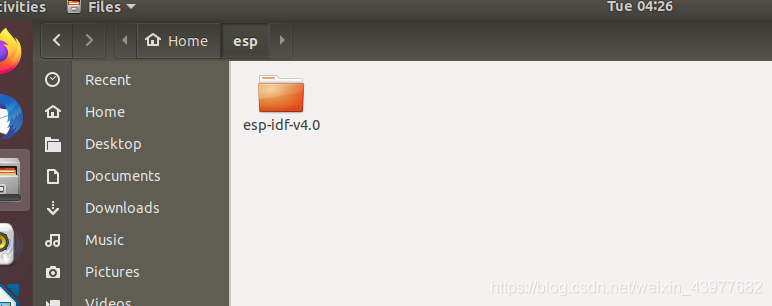
4.进入该文件夹,并安装工具
cd ~/esp/esp-idf-v4.0
./install.sh
问题1:如果出现类似错误,说明你当时的网络环境不支持从github上下载对应的软件包
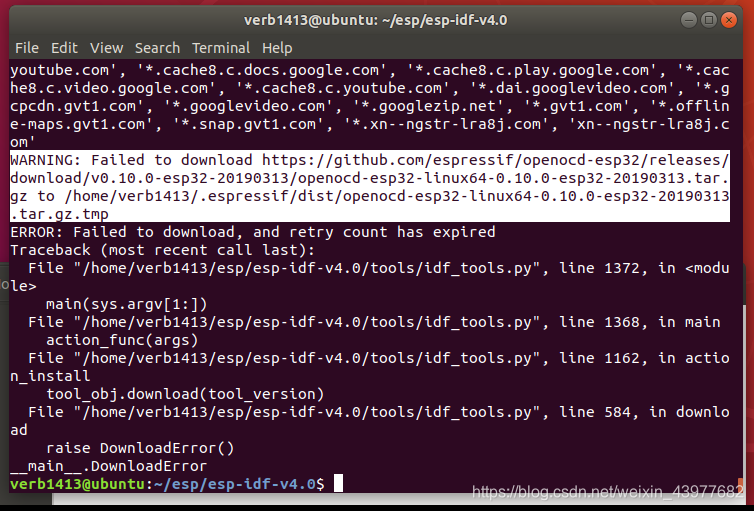
解决方法为:手动下载该包,下载路径为前面的网址:
https://github.com/espressif/openocd-esp32/releases/download/v0.10.0-esp32-20190313/openocd-esp32-linux64-0.10.0-esp32-20190313.tar.gz
包所在路径为后面的路径:
/home/verb1413/.espressif/dist/openocd-esp32-linux64-0.10.0-esp32-20190313.tar.gz.tmp
注意:以 . 开头的文件夹为隐藏文件夹,需要开启查看隐藏文件夹的权限,如图:

将手动下载的包复制到该路径下即可,复制成功以后,再次执行,直到安装成功即可。
./install.sh
5.记住刚刚安装的工具目录:
/home/verb1413/.espressif/tools
verb1413为你的用户名,自行更改。
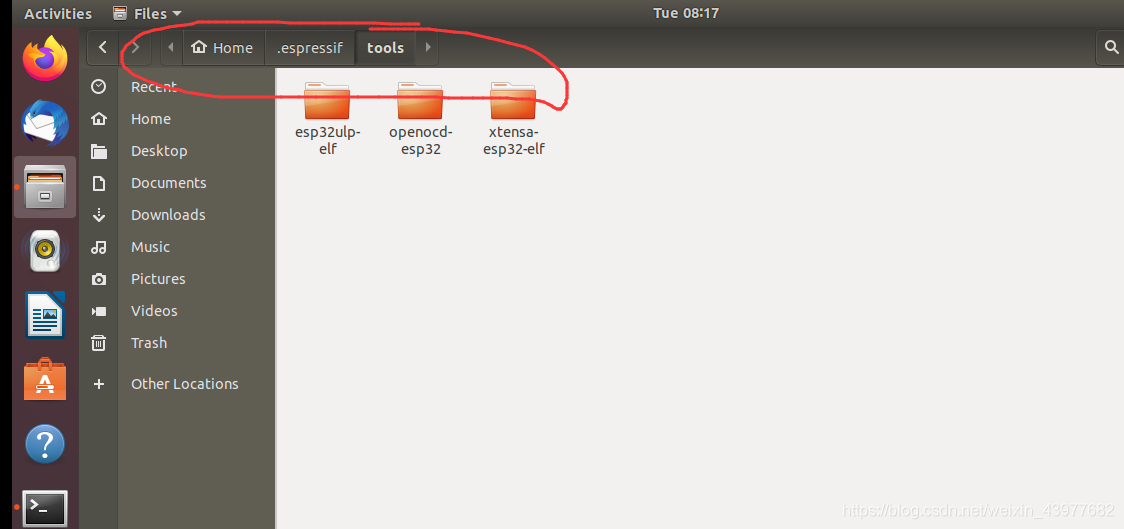
6.设置环境变量
. $HOME/esp/esp-idf-v4.0/export.sh
